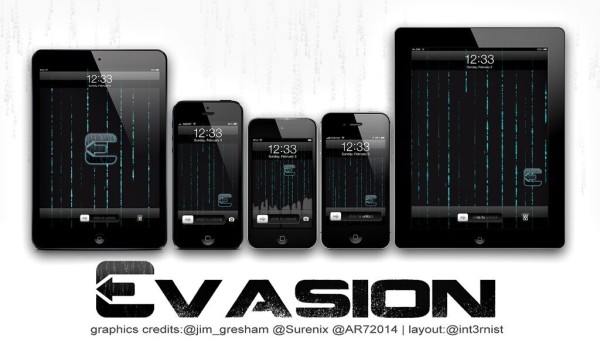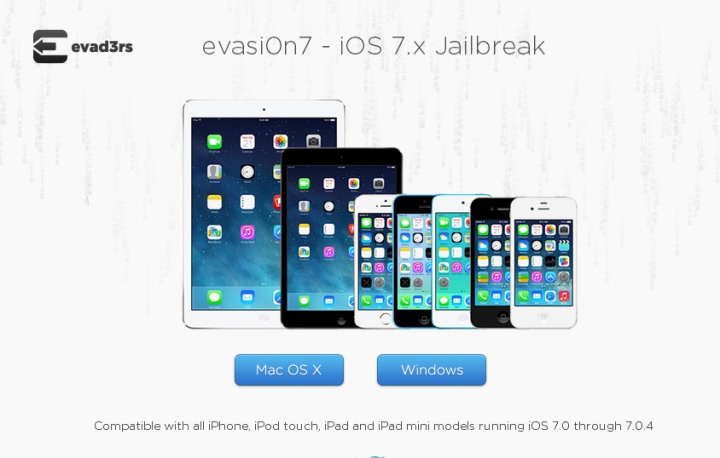Dopo il precedente articolo su come eseguire il jailbreak sui dispositivi iOS 6.0.1 con il tool RedSn0w questa volta andremo a vedere l’attesissimo jailbreak per i dispositivi iOS 6.0-6.1 utilizzando il tool evasi0n. Il primo tool per il jailbreak dell’Iphone 5!
Dopo il precedente articolo su come eseguire il jailbreak sui dispositivi iOS 6.0.1 con il tool RedSn0w questa volta andremo a vedere l’attesissimo jailbreak per i dispositivi iOS 6.0-6.1 utilizzando il tool evasi0n. Il primo tool per il jailbreak dell’Iphone 5!
Nei primi 4 giorni ha fatto segnare record di ben 7 milioni di dispositivi correttamente sbloccati e da qualche giorno è stata rilasciata la nuova versione 1.2 che corregge alcuni bug. Queste di seguito le correzioni apportate dalla prima versione ad oggi:
- Disattivazione degli aggiornamenti OTA per evitare la perdita del jailbreak in caso di update
- Correzione del problema riguardante il fuso orario
- Correzione del bug riguardante l’app Meteo
- Risoluzione del problema del riavvio molto lungo
- Risoluzione del mancato funzionamento dopo aver collegato più dispositivi iOS
- Risoluzione del problema per effettuare il jailbreak su OS X
- Codesigned Mac app
Ecco di seguito la procedura da seguire per effettuare il jailbreak dei dispositivi iOS 6.1.
Requisiti
- Un computer (Win/Linux,Mac)
- Un dispositivo iPad,iPhone o iPod con sistema operativo iOs 6.1
- Il cavo USB per collegare i dispositivi al computer
- La versione adatta al vostro sistema operativo del tool evasi0n. Potete trovarla a questo link.
Come effettuare il jailbreak?
- Effettuare un backup del dispositivo
- Disabilitare il PassCode poiché potrebbe causare problemi. Per farlo andate su “Impostazioni -> Generale -> Codice Sblocco” e impostatelo su Off
- Collegate il vostro dispositivo al computer
- Aprite il programma evasi0n precedentemente scaricato. Apparirà una finestra come la seguente:
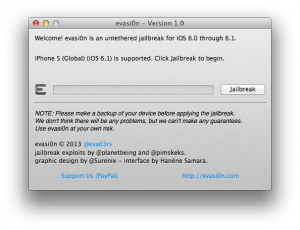
- Cliccate sul tasto “jailbreak“
- Inizierà la procedura. Vedrete il dispositivo riavviarsi diverse volte ma è il normale comportamento
- Verrò mostrato il messaggio di sblocco. Sbloccate il dispositivo e vedrete sullo schermo l’icona “jailbreak”
- Cliccate sull’icona e attendete fino a che non vi verrà dato il messaggio di avvenuto jailbreak
Di seguito una videoguida realizzata dallo staff di TecnoYouth.it
[youtube jDbeIb5whZk]